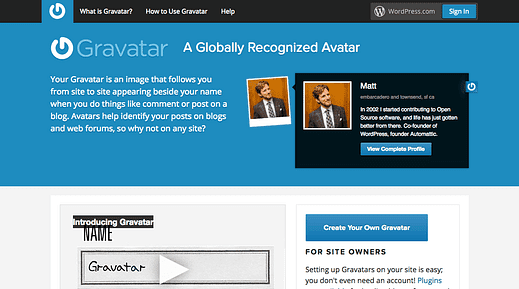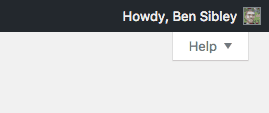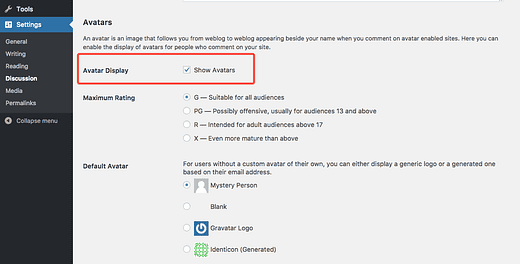Hur man använder Gravatar med WordPress
Trött på att ladda upp samma profilbild?
Gravatar gör det enkelt att visa dina avatarer och kommentatoravatarer på din webbplats. I det här inlägget kommer vi att täcka hur man integrerar med Gravatar så att din profilbild används på hela webbplatsen, och hur man säkerställer att kommentatorer också får använda sina Gravatars.
Registrera dig för Gravatar
Om du inte redan har ett konto, registrera dig för Gravatar nu. Att skapa ett konto är gratis och tar bara ett par minuter.
Du kommer att bli ombedd att ladda upp en bild (avatar) för att koppla till ditt e-postkonto, och du kan lägga till flera e-postkonton samtidigt med olika avatarer om du vill.
Anslut till din webbplats
Gravatar fungerar genom att associera en bild med en e-postadress. I dina profilinställningar (Användare > Din profil), se till att e-postadressen som används för din profil är densamma som e-postadressen du just lade till i Gravatar.
Du kommer nu att se din Gravatar användas på vissa platser i instrumentpanelen. Till exempel, "Howdy"-meddelandet till höger om administratörsverktygsfältet kommer nu att visa din avatar.
Det andra stället WordPress visar Gravatar-bilder är i kommentarerna.
Besök diskussionsinställningarna (Inställningar > Diskussion) och aktivera avatarer. Om du aktiverar avatarer kommer Gravatar automatiskt att användas för alla kommentatorer som har ett konto.
Alternativet Standardavatar nedan används endast om en kommentator inte har ett Gravatar-konto. Du behöver inte ställa in den på Gravatar-logotypen, men det låter dina användare veta att du stödjer Gravatar.
Var annars används Gravatar?
Det är de enda platserna som Gravatar används som standard på en WordPress-webbplats. Men många teman och plugins kommer att använda dem. Till exempel kommer författartemat att använda din Gravatar-bild i sidofältet om det är tillgängligt.
Dessutom använder många webbplatser runt om på webben Gravatar för profilbilder. Genom att ställa in din Gravatar en gång kommer du att använda samma profilbild automatiskt på massor av olika webbplatser. Och du kan uppdatera den överallt när som helst via ditt Gravatar-konto.
WordPress + Gravatar
Jag älskar Gravatar. Det är trevligt att logga in på en ny sida och redan ha en profilbild, eller kommentera någon annans sida med min bild istället för en ansiktslös avatar.
För att använda den på din sida, använd helt enkelt samma e-postadress för Gravatar och din profil på din sida. Om du vill att kommentatorer också ska använda Gravatar, bocka av rutan Visa avatarer i diskussionsinställningarna.
Om du har några frågor om Gravatar och hur du använder det med WordPress, skriv en kommentar nedan.
Avslöjande: Det här inlägget kan innehålla affiliate-länkar. Att köpa en produkt via en av dessa länkar genererar en provision till oss utan extra kostnad för dig.